你有没有遇到过这种情况?每次开机,电脑屏幕上总是跳出来那个熟悉的Skype图标,让你不禁皱起眉头。这可真是让人头疼的小麻烦啊!今天,就让我来带你一探究竟,揭开这个开机总显示Skype的神秘面纱。
一、Skype开机显示的常见原因

1. 系统设置未更改:有时候,我们可能在使用Skype时没有正确关闭它,导致系统将其设置为开机自启动。
2. Skype进程未正常结束:在关闭Skype时,如果进程没有正常结束,可能会导致开机时Skype图标依然显示。
3. 第三方软件干扰:某些第三方软件可能会修改系统设置,导致Skype开机自启动。
4. 病毒或恶意软件:有时候,电脑中潜藏的病毒或恶意软件会强制Skype开机自启动。
二、解决开机总显示Skype的方法
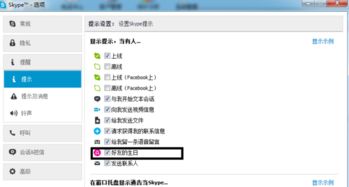
1. 手动关闭开机自启动:
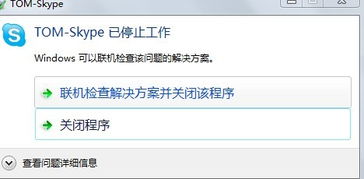
- 按下“Windows键+R”,输入“msconfig”并回车。
- 在“系统配置”窗口中,切换到“启动”选项卡。
- 找到Skype进程,取消勾选,然后点击“确定”。
- 重启电脑,查看是否还有开机显示Skype的情况。
2. 结束Skype进程:
- 按下“Ctrl+Alt+Del”,打开任务管理器。
- 在“进程”选项卡中找到Skype进程,右键点击并选择“结束任务”。
- 重启电脑,检查开机是否还有Skype显示。
3. 检查第三方软件:
- 在“控制面板”中找到“程序和功能”或“卸载程序”。
- 查看是否有修改系统设置的第三方软件,如果有,将其卸载。
4. 查杀病毒:
- 使用杀毒软件对电脑进行全面扫描,确保没有病毒或恶意软件。
- 如果发现病毒,按照杀毒软件的提示进行处理。
三、预防措施
1. 正确关闭Skype:在使用Skype时,确保将其完全关闭,避免进程未正常结束。
2. 定期检查开机自启动:定期检查系统开机自启动列表,确保没有不必要的程序。
3. 安装杀毒软件:安装一款可靠的杀毒软件,定期对电脑进行病毒扫描。
4. 谨慎安装第三方软件:在安装第三方软件时,仔细阅读软件协议,避免安装不必要的插件。
开机总显示Skype这个小麻烦其实并不难解决。只要我们掌握了正确的方法,就能轻松应对。希望这篇文章能帮助你解决这个问题,让你的电脑更加顺畅地运行!
